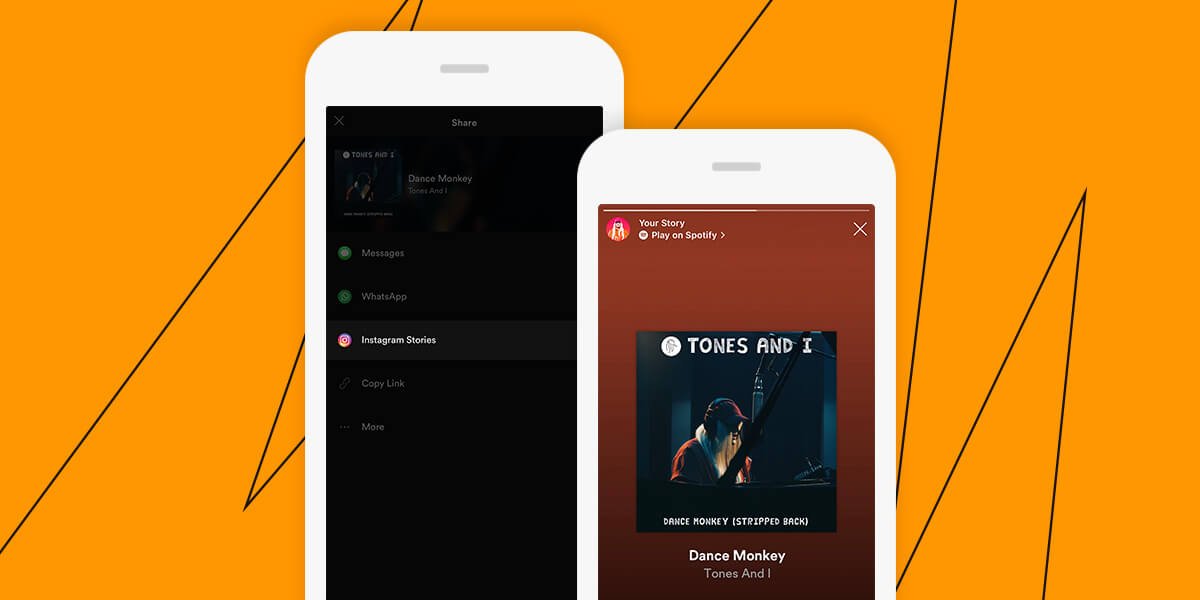Spotify er et av de ledende navnene innen musikkstrømming, men det er fortsatt mange som ikke bruker Spotify for å høre på musikk. Men hvis du deler en Spotify-spilleliste med venner, er det stor sjanse for at de også blir Spotify-lyttere. I mellomtiden kan du få vennene dine til å nyte de perfekte sporene eller spillelistene. Hvordan deler du en spilleliste fra Spotify? Instagram kan være en god plattform for deg å dele, og vel, vi skal vise deg nøyaktig hvordan du legger til Spotify-musikk til Instagram Story.
For flere år siden annonserte Spotify at de bygde en helt ny integrasjon med Instagram. Denne funksjonen lar alle brukere enkelt dele Spotify-sanger på Instagram for å la flere få vite hva de foretrekker å lytte til. Her er en veiledning om hvordan du legger til Spotify til Instagram Story for deling ved å bruke telefonen eller nettbrettet ditt enkelt.
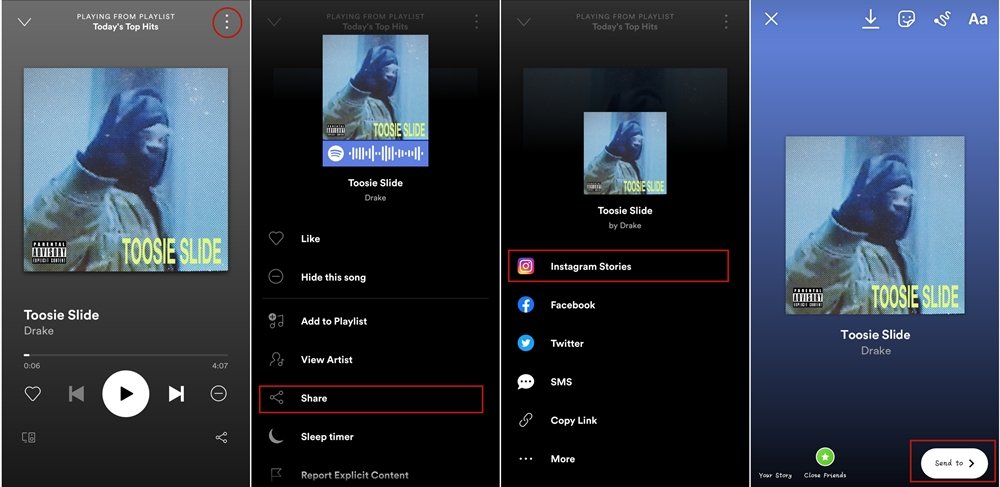
Trinn 1. Start Spotify-appen på telefonen eller nettbrettet, og velg ett spor å spille av på enheten din.
Steg 2. Hvis du vil dele sporet du lytter til, trykker du på de tre prikkene i øvre høyre hjørne av skjermen.
Trinn 3. Rull ned for å finne Dele alternativet og trykk på det.
Trinn 4. Plukke ut Instagram-historier fra listen over delingsalternativer.
Trinn 5. Deretter vil det dukke opp et popup-vindu der du kan gjøre justeringer i historien din, for eksempel legge til tekst eller klistremerker før du poster.
Trinn 6. Når du er ferdig med å redigere innlegget ditt, trykker du på Sende nederst på skjermen.
Trinn 7. Trykk på Dele ved siden av Your Story så kan du dele Spotify på Instagram.
Del 2. Hvordan lytte til Spotify-musikk fra Instagram Story
Det er enkelt for deg å legge til Spotify-sanger til Instagram Story. I mellomtiden, når du finner en bestemt Spotify-musikk fra en annens historie på Instagram, har du også muligheten til å åpne den fra Instagram. Alle mennesker kan åpne Spotify fra Instagram hvis de er interessert i sangen som er stilt på Instagram-historien.
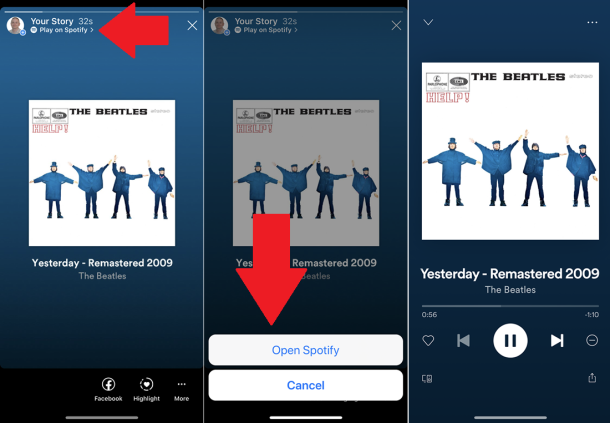
Trinn 1. Åpne historien din eller andres historier på Instagram.
Steg 2. Trykk på Spille på Spotify-alternativet ved siden av profilbildet.
Trinn 3. Velg Åpne Spotify-alternativet for å åpne sangen.
Sangen spilles umiddelbart av på din Spotify. Men du må logge inn på Spotify-kontoen din først for at dette skal fungere.
Del 3. Alternativ måte å legge til Spotify til Instagram Story
Med oppdateringen av å dele Spotify-musikk på den sosiale plattformen, kan du legge til et Instagram Stories-alternativ til delemenyen for spillelister, album, spor og artister. Det er en av de enkleste måtene å uttrykke en stemning eller fortelle en historie ved å dele favorittsangene våre. Lydkvaliteten vil imidlertid ikke på langt nær være like god som om du legger den direkte til Instagram Stories.
For å legge til favorittmusikken din fra Spotify til Instagram Stories med god lydkvalitet og perfekt musikkytelse, er den beste metoden å slå sammen favorittsangene dine fra Spotify til videoen din. Det er mange applikasjoner du kan bruke for å legge til musikk i videoen, og her vil vi ta InShot Video Editor som et eksempel. Den følgende delen viser deg hvordan du legger til Spotify-musikk til Instagram-videoer for deling.
Hvis du vil legge til Spotify-sanger til video ved å bruke InShot Video Editor eller andre programmer, må du først konvertere Spotify-sanger til MP3 eller andre vanlige formater. For å fullføre konverteringen av Spotify-musikk trenger du hjelp av MobePas Music Converter . Det er en profesjonell og kraftig lydkonverterer for Spotify som lar deg laste ned og konvertere Spotify-musikk til flere vanlige lydformater.
Nøkkelfunksjoner i MobePas Music Converter
- Last ned Spotify-spillelister, sanger og album med gratis kontoer enkelt
- Konverter Spotify-musikk til MP3, WAV, FLAC og andre lydformater
- Behold Spotify-musikkspor med tapsfri lydkvalitet og ID3-tagger
- Fjern annonser og DRM-beskyttelse fra Spotify-musikk med 5 × raskere hastighet
Last ned musikk fra Spotify til MP3
Last ned og installer MobePas Music Converter på datamaskinen din. Følg deretter trinnene nedenfor for å trekke ut musikk fra Spotify til MP3 i 3 trinn.
Prøv den gratis Prøv den gratis
Trinn 1. Legg til Spotify-sanger du vil dele
Start med å åpne MobePas Music Converter, og den vil laste Spotify-appen automatisk. Finn deretter musikken du vil laste ned på Spotify og dra og slipp den valgte Spotify-musikken direkte til hovedskjermen til konverteren. Eller du kan kopiere og lime inn URL-en til sporet eller spillelisten fra Spotify til søkeboksen på MobePas Music Converter.

Trinn 2. Angi utdataparameteren for Spotify
Etter å ha lastet opp den valgte Spotify-musikken til konverteren, blir du bedt om å konfigurere alle slags lydinnstillinger ved å klikke Meny > Preferanser > Konvertere . I henhold til din personlige etterspørsel, kan du angi utgangslydformatet som MP3 eller andre formater. For å få bedre lydkvalitet kan du justere lydkanalen, bithastigheten, samplingshastigheten og mer i dette alternativet.

Trinn 3. Begynn å laste ned musikk fra Spotify
Du kan klikke på Konvertere knappen for å konvertere og laste ned musikk fra Spotify. Bare vent en stund, så kan du få all konvertert Spotify-musikk. All musikk kan bli funnet i den lokale mappen på din personlige datamaskin ved å klikke på Konvertert ikon. Deretter fortsetter du å klikke på Søk ikonet for å navigere til mappen.

Prøv den gratis Prøv den gratis
Legg til Spotify Music til video i InShot
Nå kan du overføre alle de konverterte Spotify-musikkfilene til din iPhone eller Android-telefon. Åpne deretter InShot Video Editor på telefonen og lag en ny video for å legge til Spotify-musikk.
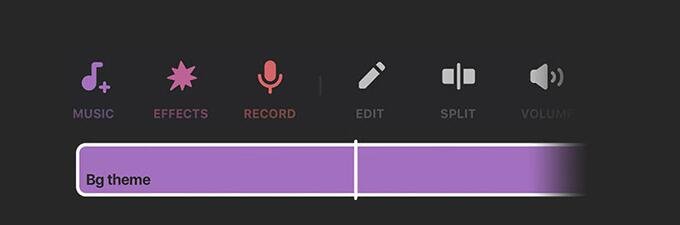
1) Start først InShot-appen og lag et nytt prosjekt.
2) Deretter trykker du på Musikk-menyen nederst på skjermen.
3) velg deretter å legge til Spotify-sanger fra den lokale mappen.
4) Til slutt, legg ut videoen din på Instagram-historien din etter redigering.
Konklusjon
Det er så spennende å se alle de forskjellige måtene å dele favorittsangene dine fra Spotify på Instagram. Du kan velge å dele Spotify-album, spor, artister og spillelister direkte til Instagram Stories. Eller for å gjøre Instagram-historiene dine mer levende og interessante, kan du velge å tilpasse sangene dine i henhold til de forskjellige klippene i videoen din. Her MobePas Music Converter får deg til å dele Spotify-musikk på Instagram mer perfekt.
Prøv den gratis Prøv den gratis